不可上网的wifi怎么调路由器?我们在使用电脑时,常常会遇到一些问题,比如wifi不可上网怎样解决的问题,我们该怎么处理呢。如今,wifi与人们的日常生活息息相关,人们已经离不开wifi了,有时候遇到wifi不可上网的情况,要怎样解决呢?那么,今天就来介绍一下wifi不可上网的解决方法,一起来看看吧!下面这篇文章将为你提供一个解决思路,希望能帮你解决到相关问题。
一、不可上网的wifi怎么调路由器
1、将路由器与电脑连接,电脑打开浏览器,在地址栏输入路由器登录地址。手机同样可以,手机浏览器,在地址栏输入路由器登录地址。
2、路由器背面标贴,通常附有路由器登录地址。这里以:192.168.0.1为例。
3、弹出的路由器登录界面中,输入账号、口令登录。
4、左边功能菜单,点选Internet,随上网方式不同,选择不同连接模式。一般连接有宽带猫,选择pppoe拨号;新的光猫自带拨号时,选择“动态IP”;指定IP地址时,选静态IP。
5、无线设置中,设置无线网络名
6、设置无线密码。点击“完成”,路由器自动重启,完成设置
二、wifi不可上网怎样解决
如今,wifi与人们的日常生活息息相关,人们已经离不开wifi了,有时候遇到wifi不可上网的情况,要怎样解决呢?那么,今天就来介绍一下wifi不可上网的解决方法,一起来看看吧!

第一:打开连接了当前无线路由器的电脑的浏览器,在地址栏输入192.168.1.1(部分路由器为192.168.0.1,查看路由器的底部标签可获知),登录到当前路由器的web配置界面,用户名和密码默认的话都是admin。
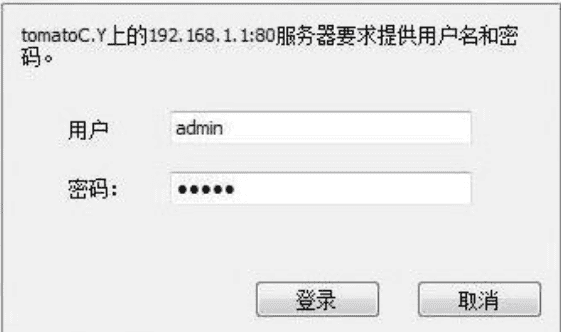
第二:在路由器的网络设置下,首先找到路由器的WAN口设置选项。正确设置这里的“类型”就是问题的关键。一般常用的类型也就是两个:PPPoE和DHCP,这个根据自己的情况选择。如果是家庭ADSL拨号上网,就选择PPPoE;如果是小区宽带或者酒店等有直接的网络接口可用的话,就选择DHCP。
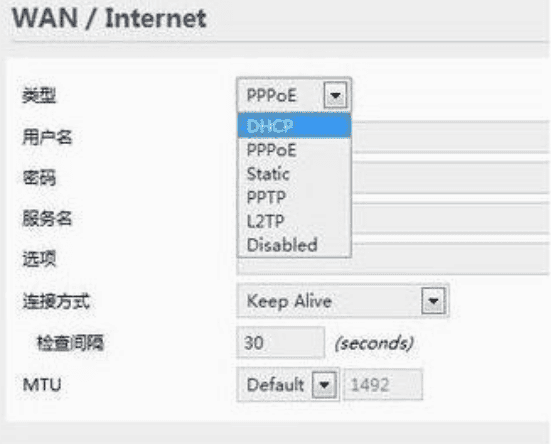
第三:如果是DHCP的话,就不用进行其他的设置,路由器会自动获取相应的网络设置。选择PPPoE的话,就需要填入正确的用户名和密码,这个都是由网络服务商提供,比如中国电信,忘记密码的可以打10000转人工咨询。

第四:接下来要检查路由器的LAN口设置,不同品牌的设置其实也大同小异,最主要的就是要开启DHCP功能,这样才能保证设备接入LAN口或连接wifi的时候路由器能为其分配IP地址,DHCP划定分配的IP地址范围要和路由器的IP地址处于同一网段,比如192.168.1。X。
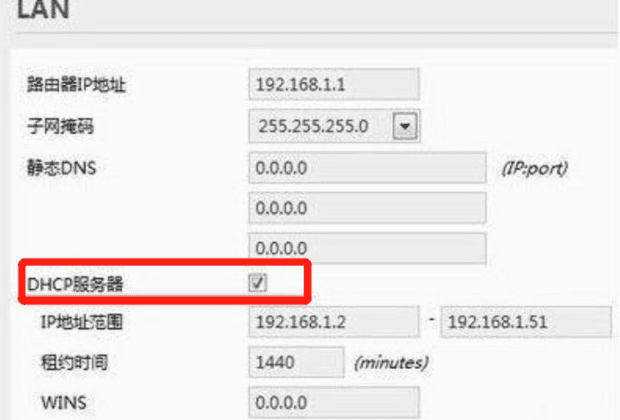
第五:最后,检查路由器的安全设置。查看是否开启了限制MAC或者IP地址连接的一些安全策略,或者是相应的限速策略,是的话就关闭掉,否则就只有特定MAC或者IP地址的设备才能连接上。
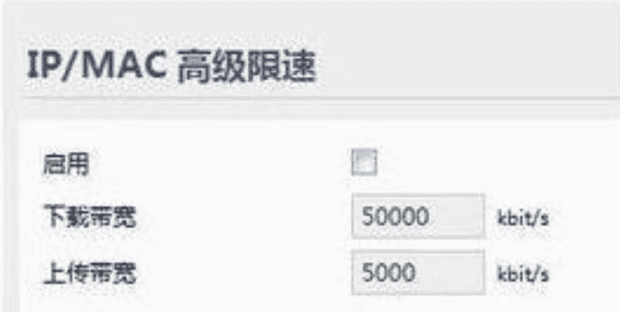
以上就是为你整理的wifi不可上网怎样解决全部内容,希望文章能够帮你解决不可上网的wifi怎么调路由器相关问题,更多请关注本站电脑栏目的其它相关文章!
